
уроки фотошопа полезные уроки видео уроки фотошоп уроки с текстом дизайн
дополнения кисти фотошоп шрифты фигуры (контуры) фоны
полезные шаблоны фото рамки календари онлайн шаблоны все шаблоны
картинки клипарты открытки раскраски онлайн раскраски галерея
еще... учебник гостевая книга полезное и интересное

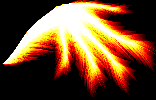
Смотреть видеоурок


 На главную
На главную
 К списку уроков с текстом
К списку уроков с текстом
Трюки в фотошопе - надпись на воде
[8] [9]
[9]
 [10]
[10]
1. Создаем новое изображение (файл-новый) размером 300Х300. Обаботаем изображение фильтром ОБЛАКА (Фильтр - рендеринг - облака), предварительно поставив цвет переднего плана - светло серый, а заднего - темно серый.
2. Теперь применяем фильтр ХРОМ (Фильтр-эскиз-хром) с параметрами: ДЕТАЛИЗАЦИЯ 10, СМЯГЧЕНИЕ 0.
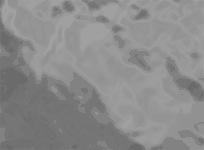
3. Раскрасим наше изображение с помощью команды ИЗОБРАЖЕНИЕ-КОРРЕКЦИЯ-ЦВЕТОВОЙ ТОН/НАСЫЩЕННОСТЬ, поставив параметр ЦВЕТОВОЙ ТОН 198, НАСЫЩЕННОСТЬ 56 и галочку в окне ТОНИРОВАНИЕ.
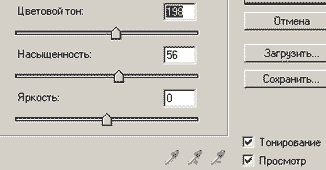
4. Создаем новый слой, нажав на кнопку "Создать новый слой" в нижней части панели СЛОИ. Устанавливаем цвет переднего плана - белый, заднего - черный. Повторите применение фильтров ОБЛАКА и ХРОМ для этого слоя, с теми же параметрами, что и к первому слою.
5. Раскрасим наше изображение с помощью команды ИЗОБРАЖЕНИЕ - КОРРЕКЦИЯ - ЦВЕТОВОЙ ТОН/НАСЫЩЕННОСТЬ, поставив параметр ЦВЕТОВОЙ ТОН 210, НАСЫЩЕННОСТЬ 56 и галочку в окне ТОНИРОВАНИЕ.
6. Поменяйте слои местами, сделав верхним слой 1 и измените его непрозрачность на 80%.
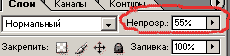
7. Выбираем инструмент ТЕКСТ на панели инструментов, подбираем шрифт, размер и делаем основным белый цвет. Напишите слово "ВОДА". Переместите слой с текстом между двумя первыми слоями.
8. Правой кнопкой мыши кликаем по строке слоя с текстом, в появившемся меню выбираем пункт "Растрировать слой". Применяем к тексту фильтр ВОЛНА (Фильтр - искажение - волна) с параметрами как на рисунке.
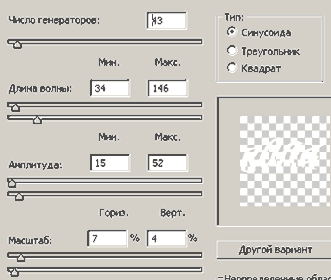
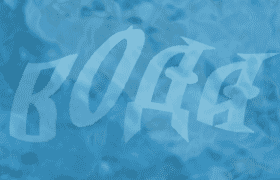
 [9]
[9]
 [10]
[10]
Комментарии
Оставляйте пожалуйста Ваши комментарии и советы по уроку. Поля "Текст комментария" и "Имя" обязательны для заполнения
